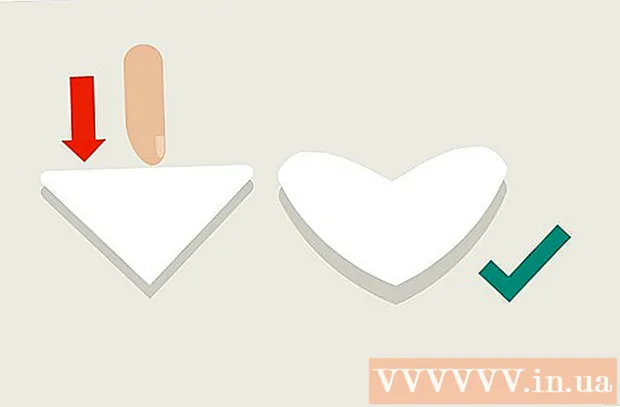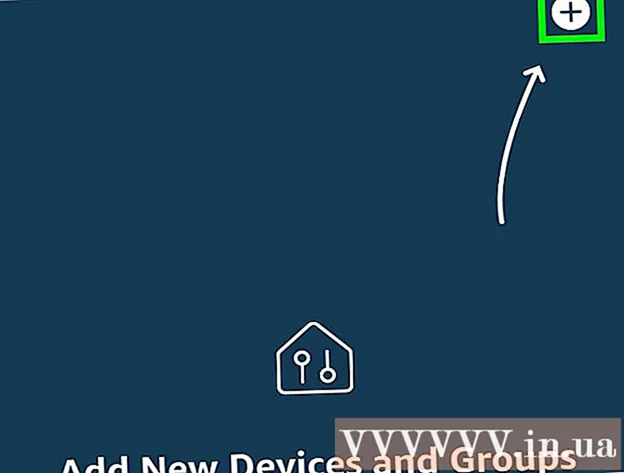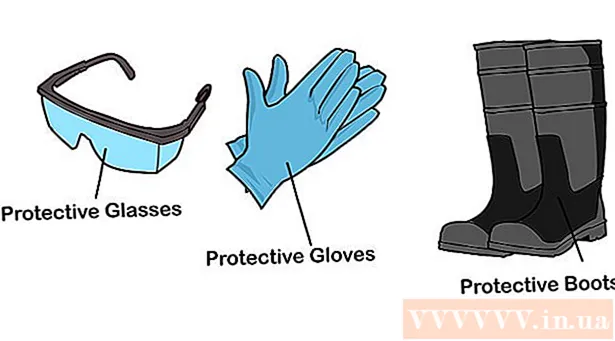Аутор:
John Pratt
Датум Стварања:
16 Фебруар 2021
Ажурирати Датум:
1 Јули 2024
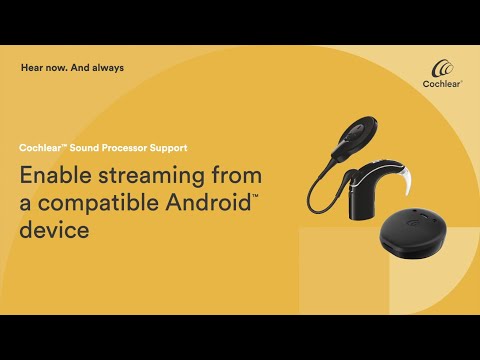
Садржај
Овај чланак ће вам показати како да искључите обавештења ВхатсАпп на Андроиду. Можете да искључите сва обавештења у подешавањима уређаја или да контролишете појединачне опције - попут звука обавештења или искачућих обавештења - у подешавањима ВхатсАпп-а.
На корак
Метод 1 од 2: Блокирајте сва обавештења
 Отворите подешавања Андроид уређаја. Апликација Сеттингс обично изгледа као зупчаник или кључ.
Отворите подешавања Андроид уређаја. Апликација Сеттингс обично изгледа као зупчаник или кључ.  Додирните Менаџер апликација или Апликације. Отворите мени Подешавања са листе апликација на уређају. Ово је такође мени у којем можете да онемогућите или деинсталирате апликације са Андроид-а.
Додирните Менаџер апликација или Апликације. Отворите мени Подешавања са листе апликација на уређају. Ово је такође мени у којем можете да онемогућите или деинсталирате апликације са Андроид-а. - На већини Андроид уређаја ова опција се назива „Менаџер апликација“ или „Апликације“, али на неким уређајима ово име може бити различито.
 Померите се надоле и додирните ВхатсАпп. Сада сте отворили страницу „Информације о апликацији“ за ВхатсАпп.
Померите се надоле и додирните ВхатсАпп. Сада сте отворили страницу „Информације о апликацији“ за ВхатсАпп.  Искључите сва обавештења. У зависности од модела и софтвера вашег уређаја, можда ћете морати да поништите избор опције „Прикажи обавештења“ или укључите прекидач „Блокирај обавештења“.
Искључите сва обавештења. У зависности од модела и софтвера вашег уређаја, можда ћете морати да поништите избор опције „Прикажи обавештења“ или укључите прекидач „Блокирај обавештења“. - Ако на страници видите мени „Обавештења“, додирните га и укључите прекидач „Блокирај све“.
- Ако не видите мени „Обавештења“, пронађите опцију „Прикажи обавештења“ у врху екрана и опозовите избор.
 Потврдите своју акцију. Неки уређаји ће вас сада питати да ли стварно желите да искључите обавештења. У том случају додирните „У реду“ или „Потврди“ да бисте сачували промене. Сада нећете видети обавештења из ВхатсАпп-а на почетном екрану или на врху екрана.
Потврдите своју акцију. Неки уређаји ће вас сада питати да ли стварно желите да искључите обавештења. У том случају додирните „У реду“ или „Потврди“ да бисте сачували промене. Сада нећете видети обавештења из ВхатсАпп-а на почетном екрану или на врху екрана.
2. метод од 2: Прилагодите опције обавештења
 Отворите ВхатсАпп. Икона ВхатсАпп изгледа као зелени говорни балон са белим телефоном у себи.
Отворите ВхатсАпп. Икона ВхатсАпп изгледа као зелени говорни балон са белим телефоном у себи.  Додирните дугме менија. Ово дугме изгледа као три тачке, једна изнад друге, у горњем десном углу ВхатсАпп почетног екрана. Ово ће отворити падајући мени.
Додирните дугме менија. Ово дугме изгледа као три тачке, једна изнад друге, у горњем десном углу ВхатсАпп почетног екрана. Ово ће отворити падајући мени. - Када се ВхатсАпп отвори у разговору, дугме менија ће приказати нешто друго. У том случају прво додирните дугме за повратак да бисте се вратили на почетни екран, а затим додирните дугме за мени.
 Додирните Подешавања. Ово ће отворити мени подешавања ВхатсАпп.
Додирните Подешавања. Ово ће отворити мени подешавања ВхатсАпп.  Додирните Обавештења. Ова опција је поред зеленог сата у менију Подешавања. Овде можете прилагодити сва обавештења и задржати само она која вам се чине корисним.
Додирните Обавештења. Ова опција је поред зеленог сата у менију Подешавања. Овде можете прилагодити сва обавештења и задржати само она која вам се чине корисним.  Опозовите избор опције Обавештавање звукова. Искључите све звукове обавештења тако што ћете опозвати избор ове опције у врху менија. Када је ова опција онемогућена, више нећете чути звукове приликом пријема и слања порука.
Опозовите избор опције Обавештавање звукова. Искључите све звукове обавештења тако што ћете опозвати избор ове опције у врху менија. Када је ова опција онемогућена, више нећете чути звукове приликом пријема и слања порука.  Прилагодите обавештења о порукама. Испод наслова „Поруке“ можете да прилагодите опције за звук обавештења, вибрације, искачућа обавештења и ЛЕД за обавештења. Ове опције се примењују на све ваше личне разговоре.
Прилагодите обавештења о порукама. Испод наслова „Поруке“ можете да прилагодите опције за звук обавештења, вибрације, искачућа обавештења и ЛЕД за обавештења. Ове опције се примењују на све ваше личне разговоре. - Додирните „Звук обавештења“, изаберите „Нечујно“, а затим додирните „У реду“ да бисте искључили звук. Уређај ће престати да се оглашава када добијете обавештење.
- Додирните „Вибрирај“ и изаберите „Искључено“ да бисте је искључили. Уређај више неће вибрирати када примите обавештење.
- Додирните „Искачућа обавештења“ и изаберите „Но попуп“ да бисте га искључили. Сада на почетном екрану уређаја нећете видети искачуће обавештење са новом поруком.
- Додирните „ЛЕД за обавештења“ и изаберите „Ноне“ да бисте је искључили. Уређај сада неће приказивати лампицу обавештења за нову поруку.
 Померите се надоле и прилагодите опције Групне поруке. У менију постоји посебан одељак за прилагођавање обавештења за групне поруке. Овде имате исте опције као у „Порукама“ да бисте прилагодили поставке за „Звук обавештења“, „Вибрација“, „Искачућа обавештења“ и „ЛЕД обавештења“.
Померите се надоле и прилагодите опције Групне поруке. У менију постоји посебан одељак за прилагођавање обавештења за групне поруке. Овде имате исте опције као у „Порукама“ да бисте прилагодили поставке за „Звук обавештења“, „Вибрација“, „Искачућа обавештења“ и „ЛЕД обавештења“.  Померите се надоле и прилагодите опције Позиви. Такође можете прилагодити опције за обавештења о позиву путем ВхатсАпп-а.
Померите се надоле и прилагодите опције Позиви. Такође можете прилагодити опције за обавештења о позиву путем ВхатсАпп-а. - Додирните „Мелодија звона“, изаберите „Нечујно“, а затим додирните „У реду“. Ваша мелодија звона сада ће бити тиха и уређај више неће оглашавати долазни позив путем ВхатсАпп-а.
- Додирните „Вибрирај“ и изаберите „Искључено“ да бисте је искључили. Ако онемогућите ову опцију, ваш уређај неће вибрирати за долазни позив путем ВхатсАпп-а.